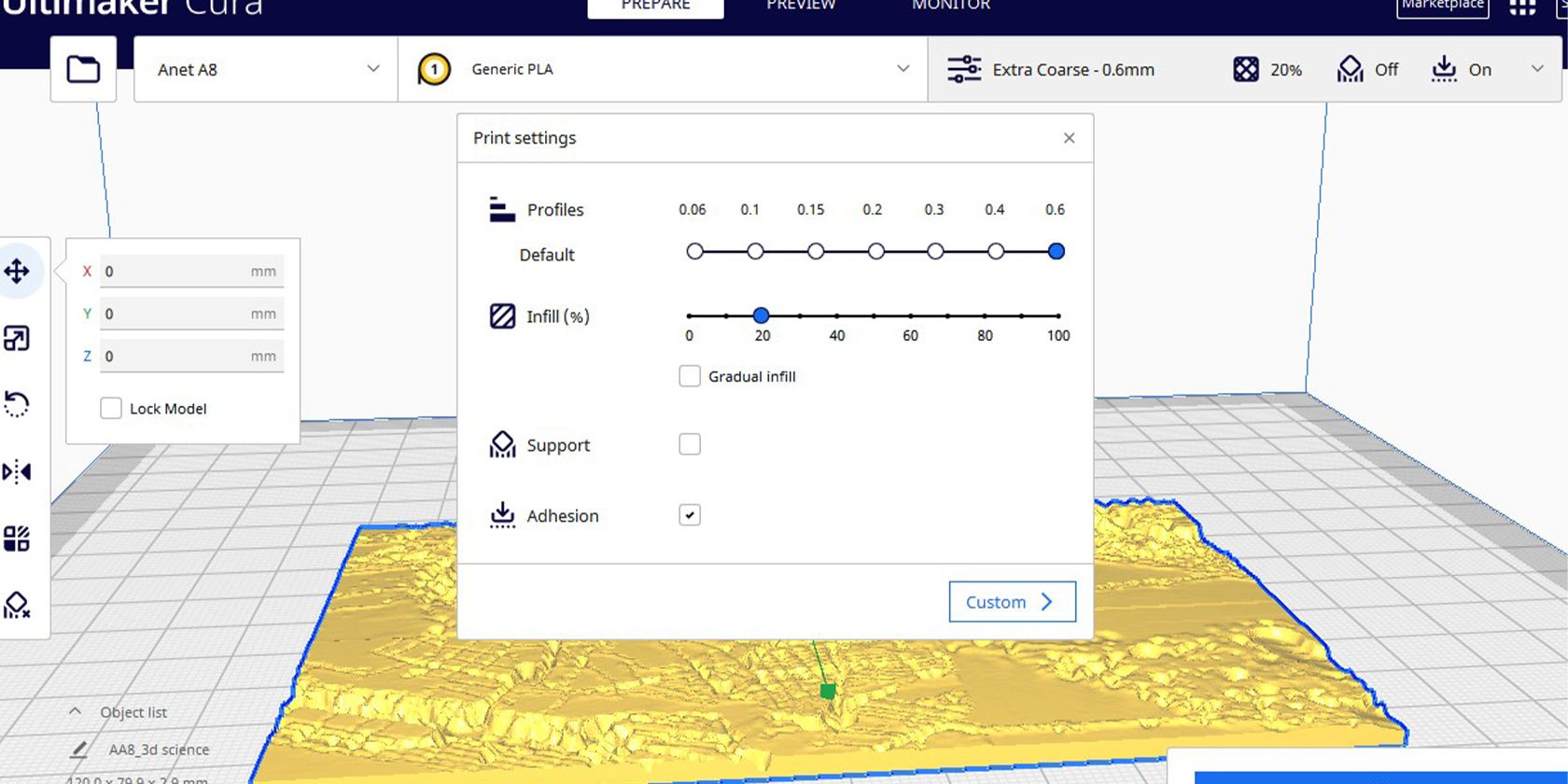پس مدل سه بعدی خود را طراحی کرده اید؟ اکنون باید آن را با استفاده از برش دهنده برای چاپ سه بعدی آماده کنید. دریابید که چگونه.
برش سه بعدی فرآیند گرفتن یک مدل سه بعدی و تبدیل آن به دستورالعمل هایی است که چاپگر بتواند آن را درک کند. این یک مرحله اساسی در فرآیند چاپ سه بعدی است و مهم است که بدانید چگونه کار می کند و چگونه می توانید مدل های سه بعدی خود را با استفاده از برش دهنده های سه بعدی محبوب و استاندارد صنعتی مانند Cura برش دهید.
چگونه برش سه بعدی کار می کند
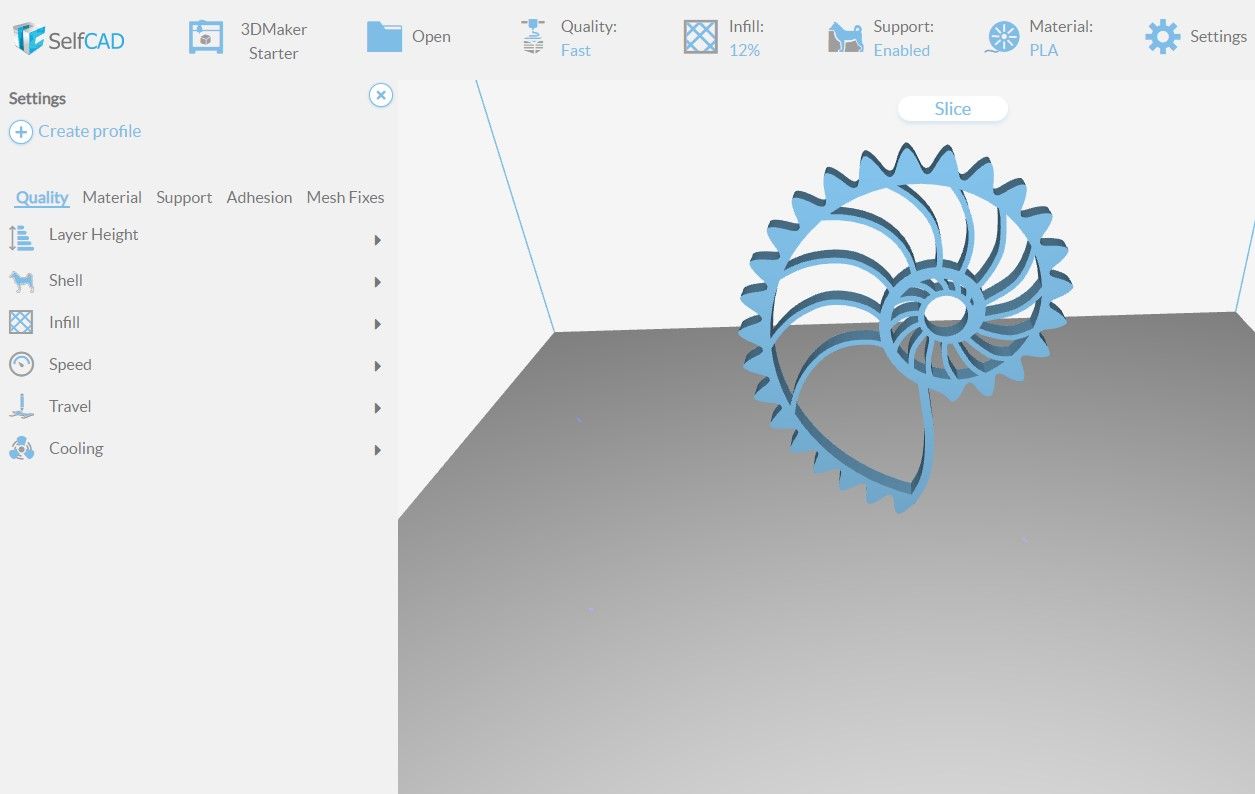
چاپگرهای سه بعدی با خواندن فایل های سه بعدی و چاپ لایه به لایه آنها کار می کنند، معمولاً در لایه های نازکی به ضخامت حدود 0.1 میلی متر. یک برش دهنده سه بعدی مدل سه بعدی شما را می گیرد و آن را به زبانی که چاپگر سه بعدی شما قابل درک است ترجمه می کند که به آن G-code می گویند.
فایل G-code حاوی دستورالعملهایی برای هر لایه مدل است تا چاپگر سه بعدی شما بداند چه کاری باید انجام دهد. این فایل حاوی دستورالعمل هایی مانند نحوه حرکت چاپگر، سرعت استفاده و اندازه رشته پرینتر سه بعدی برای اکسترود است.
هنگام ایجاد یک فایل G-code، اطمینان از واضح و دقیق بودن دستورالعمل ها ضروری است. دستورالعمل های نادرست می تواند منجر به طراحی ضعیف قطعات یا حتی آسیب رساندن به دستگاه شود. پس از ایجاد فایل G-code، گزینه ای برای اصلاح آن در صورت لزوم وجود دارد.
تنظیمات مهم در برش دهنده های سه بعدی
چندین تنظیمات اساسی در اکثر اسلایسرهای سه بعدی وجود دارد. یکی از آنها درصد پر شدن است. Infill مقدار ماده ای است که چاپگر به داخل شی اضافه می کند. درصد پر شدن کمتر به این معنی است که از مواد کمتری استفاده میکنید و طراحی سبکتر خواهد بود. درصد پر شدن بالاتر به این معنی است که شما از مواد بیشتری استفاده می کنید و شی 3 بعدی قوی تر خواهد بود.
نرم افزار اسلایسر به شما این امکان را می دهد که نوع الگوی پرکننده مورد نظر خود را انتخاب کنید. نمونه هایی از الگوهای پرکننده شامل لانه زنبوری، هشت ضلعی و زیگزاگ است. هر الگوی پر کردن مزایا و معایبی دارد. به عنوان مثال، الگوهای هشت ضلعی از مواد کمتری نسبت به سایر الگوها استفاده می کنند و الگوهای زیگزاگ قوی هستند.
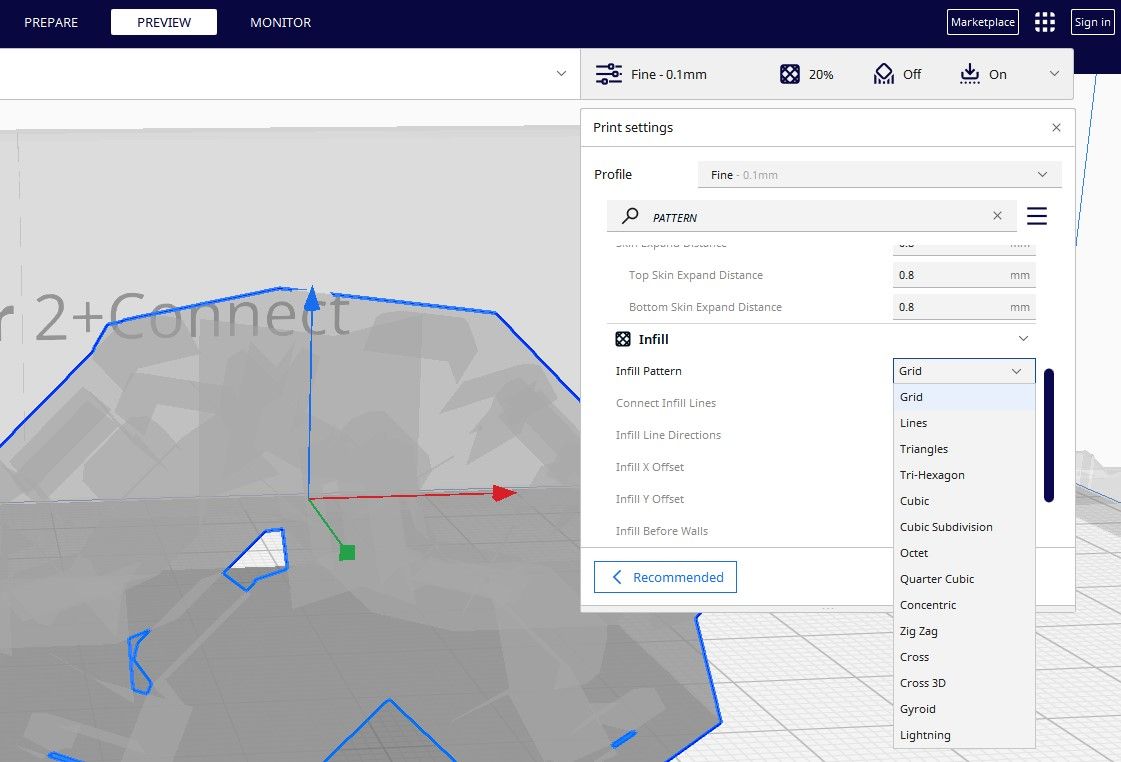
نرم افزار برش سه بعدی همچنین به شما امکان می دهد ساختارهای پشتیبانی را به مدل خود اضافه کنید. پشتیبانی از چاپ سه بعدی برای نگه داشتن قطعاتی از مدل که در غیر این صورت در حین چاپ فرو می ریزند، ضروری هستند. چاپ برخی از اشیاء، به ویژه آنهایی که دارای برآمدگی هستند، بدون ساختارهای پشتیبانی چالش برانگیز خواهد بود.
همچنین می توانید نوع نازل مورد نظر برای چاپگر خود را در اسلایسر انتخاب کنید. نازل ها از پلاستیک، برنج یا فولاد ضد زنگ ساخته می شوند و در اندازه ها و مواد مختلف تولید می شوند و رایج ترین اندازه نازل ها 0.4 میلی متر و 0.2 میلی متر است.
تنظیمات بسیار دیگری نیز وجود دارد که میتوانید در نرمافزار برش سهبعدی آنها را تنظیم کنید، اما اینها برخی از مهمترین آنها هستند. حال بیایید نگاهی بیندازیم که چگونه می توانید مدل های خود را با استفاده از Cura، برش دهنده سه بعدی محبوب و برش دهنده داخلی SelfCAD برش دهید.
مراحل برش یک مدل با استفاده از Cura
هنگامی که Cura را دانلود و نصب کردید، آن را اجرا کنید و به File > Open File(s) بروید، پنجره ای ظاهر می شود که می توانید فایل حاوی مدل سه بعدی خود را پیدا کرده و انتخاب کنید. سپس روی Open در گوشه سمت راست پایین پنجره کلیک کنید. اکنون مدل شما باید در فضای کاری Cura ظاهر شود.
برای سفارشی کردن تنظیمات برش، به Fine > Custom بروید. همانطور که در زیر نشان داده شده است، پنجره جدیدی باز می شود که در آن می توانید پارامترهای مختلفی مانند دیوارها، تراکم پر کردن و تنظیمات پشتیبانی را تنظیم کنید.
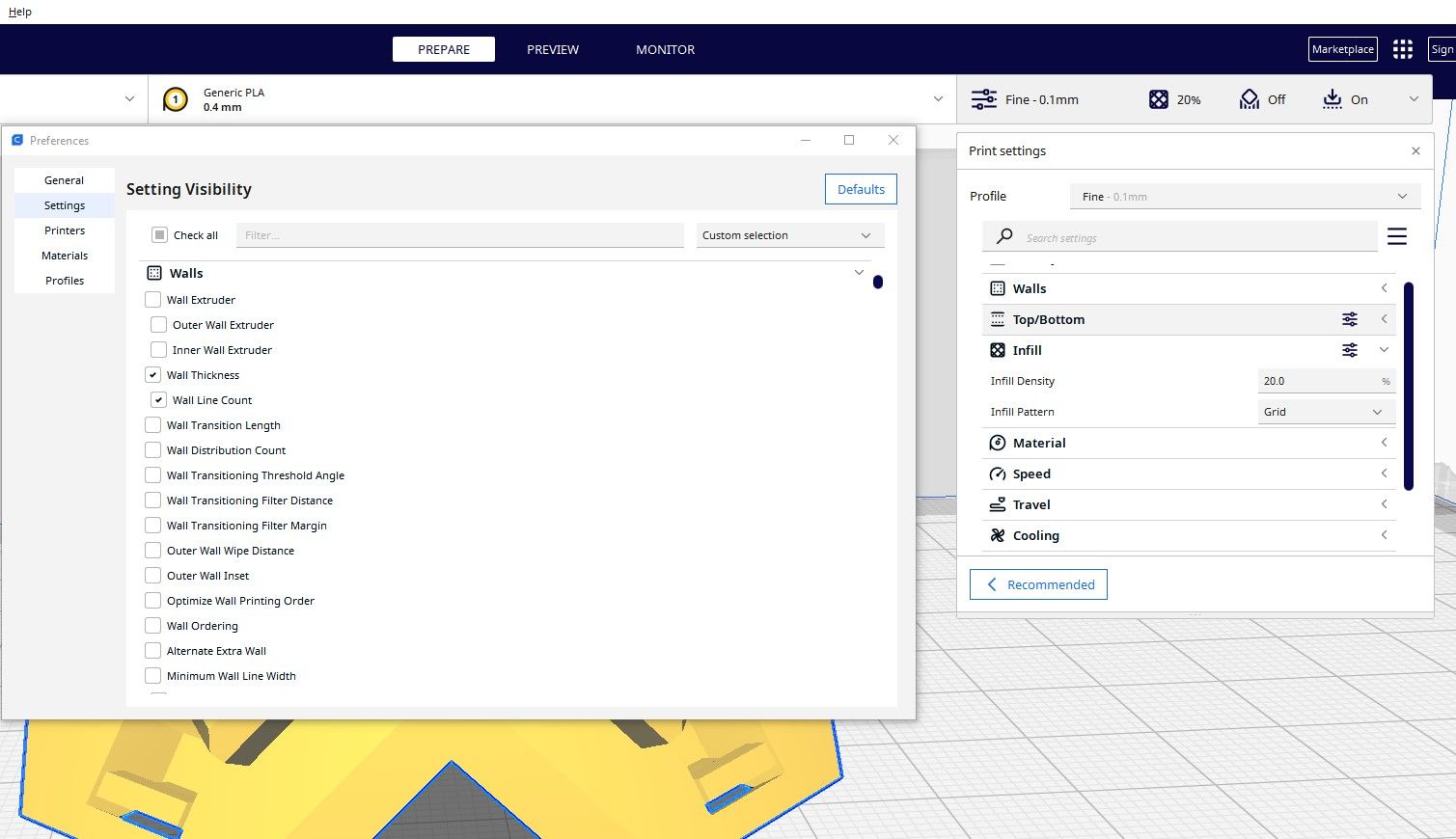
هنگامی که از تنظیمات راضی بودید، بر روی Slice در پایین پنجره کلیک کنید، و فرآیند برش شروع می شود. پس از تکمیل، گزینه ای برای پیش نمایش طرح خود و مشاهده نحوه چاپ سه بعدی آن وجود دارد، همانطور که در زیر نشان داده شده است.
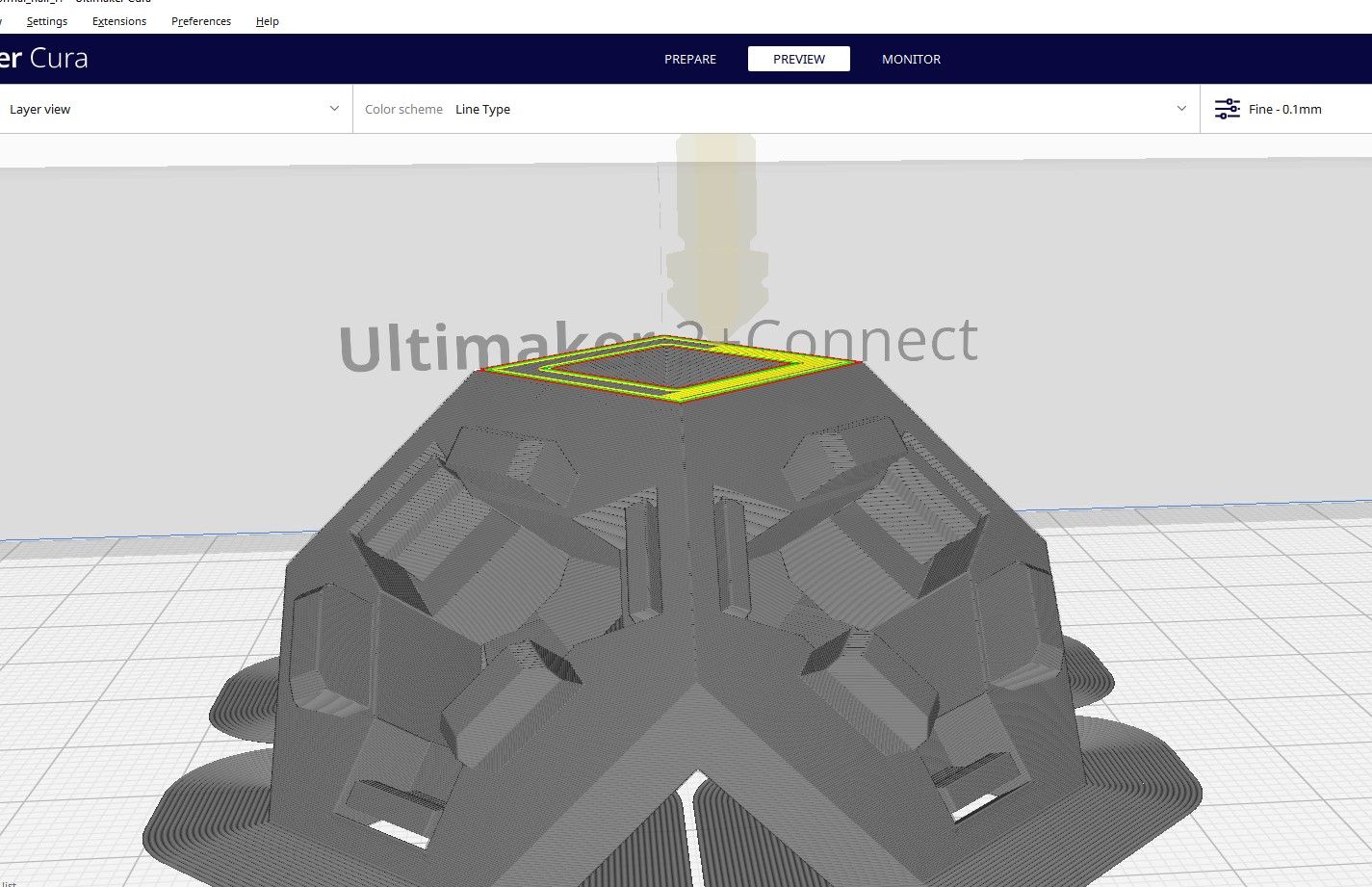
وقتی کارتان تمام شد، میتوانید روی «ذخیره در دیسک» کلیک کنید، و چندین گزینه برای ذخیره طرح خود خواهید دید. توصیه میکنیم بهعنوان فایل G-code، OBJ یا STL ذخیره کنید، زیرا این فرمتهایی هستند که چاپگر سه بعدی میتواند بخواند.
مراحل برش یک مدل سه بعدی با استفاده از SelfCAD
SelfCAD یک نرم افزار مدل سازی سه بعدی است که با یک برش دهنده STL ساخته شده است. هنگامی که مدل سه بعدی خود را طراحی کردید و برای برش آماده شدید، می توانید با انتخاب ابزار چاپ سه بعدی در قسمت بالا سمت راست نوار منو به برش دهنده سه بعدی دسترسی پیدا کنید.
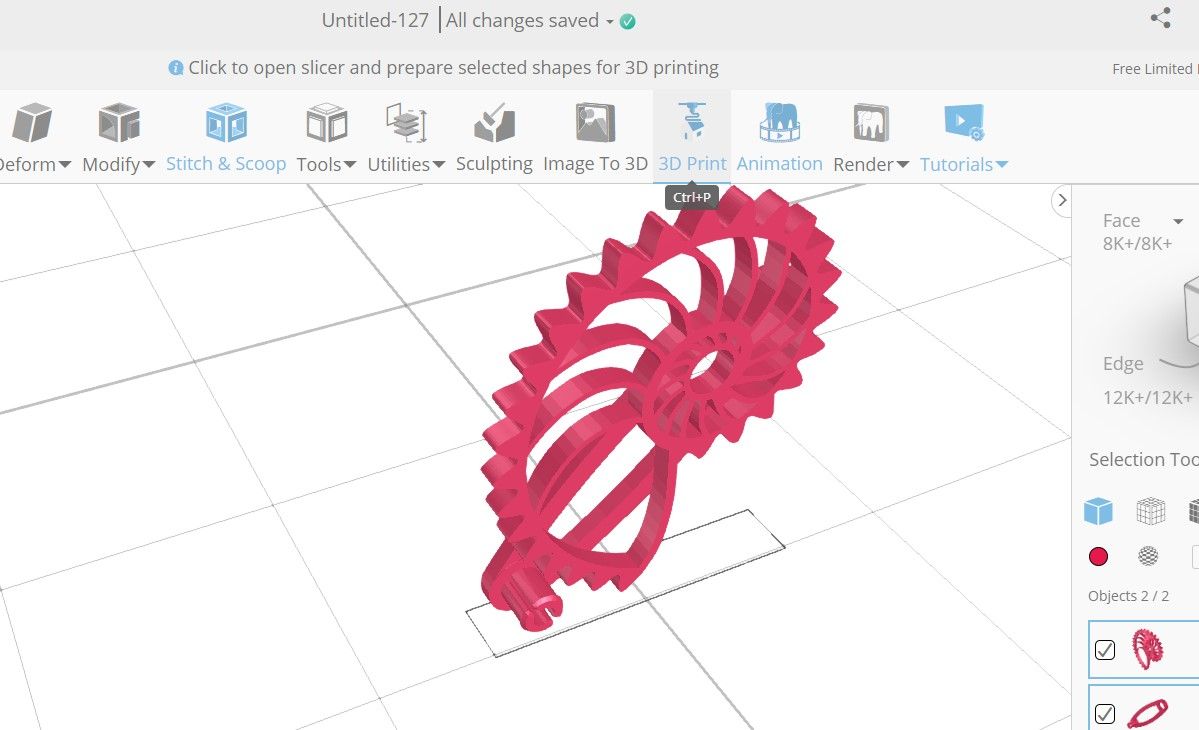
پس از کلیک بر روی گزینه 3D Print، پنجره جدیدی را مشاهده خواهید کرد که در آن چاپگر سه بعدی خود را انتخاب کرده و سپس به چندین تنظیمات پیکربندی شده برای برش طرح خود دسترسی خواهید داشت. اولین تنظیم Quality است که در آن می توانید از بین شش گزینه کیفیت چاپ سه بعدی خود را تنظیم کنید.
تنظیم مهم دیگر درصد Infill است که تعیین می کند چه مقدار از حجم داخلی یک مدل سه بعدی باید در هنگام برش با پلاستیک پر شود. به عنوان مثال، اگر می خواهید در مواد و وزن صرفه جویی کنید، می توانید این درصد را کاهش دهید. از طرف دیگر، اگر می خواهید استحکام و دوام را به حداکثر برسانید، می توانید آن را افزایش دهید.
تنظیمات اصلی دیگر پشتیبانی و مواد هستند. گزینه Support به شما امکان می دهد انتخاب کنید که آیا مدل سه بعدی شما باید ساختارهای پشتیبانی داشته باشد یا خیر، در حالی که گزینه Material به شما امکان می دهد متریالی را انتخاب کنید که می خواهید طرح شما با آن پرینت سه بعدی شود.
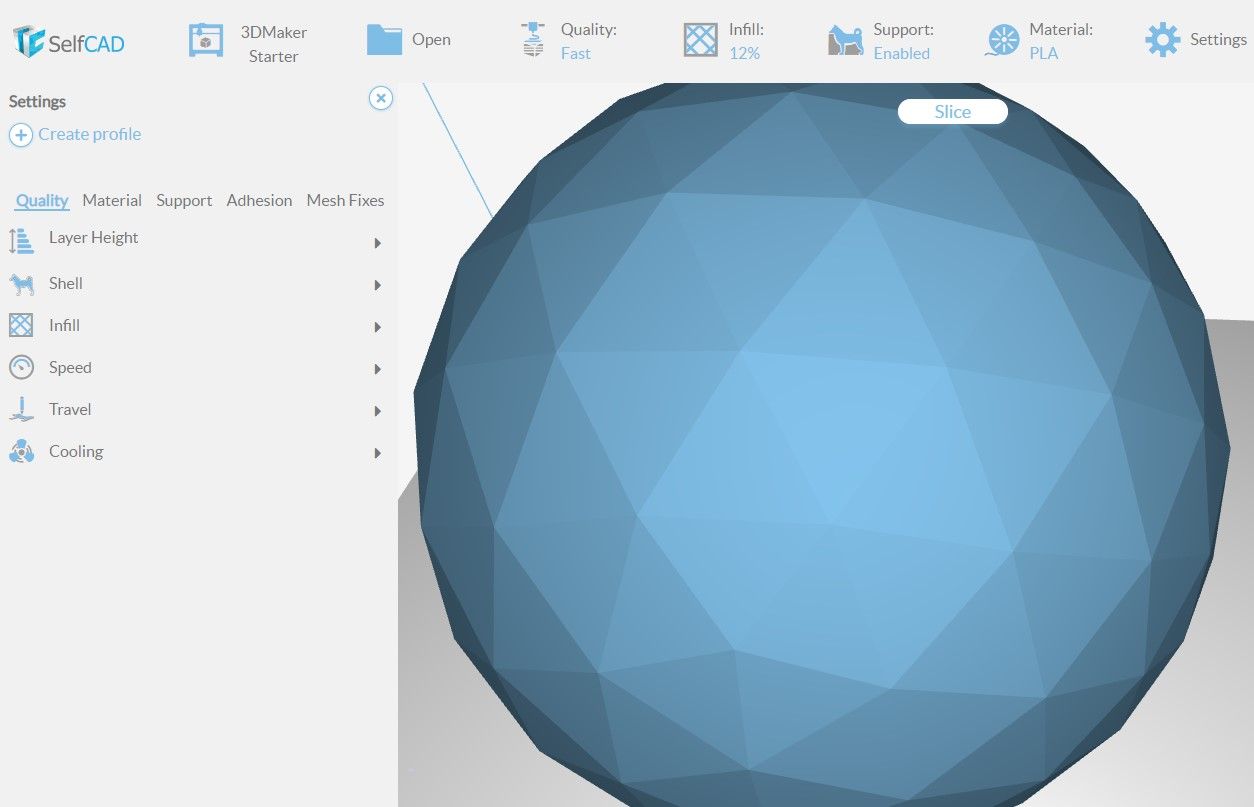
در نهایت ما گزینه Settings را داریم که در آن می توانید تنظیمات بیشتری را پیدا کنید. یکی از آنها ارتفاع لایه است که به شما امکان می دهد هنگام برش مدل سه بعدی خود تعیین کنید که هر لایه چقدر باید ضخامت داشته باشد. این مقدار جزئیات در هر لایه را تعیین می کند و بسته به اینکه چقدر کوچک/بزرگ تنظیم شده است، بر زمان چاپ کلی تأثیر می گذارد.
یکی دیگر از تنظیمات در اینجا Shell است، که در آن می توانید میزان ضخامت دیواره های بیرونی یک مدل سه بعدی را تعیین کنید. این بر استحکام کلی سازه و توانایی آن در تحمل انواع مختلف تنش یا فشار تأثیر می گذارد. بسته به نوع شیئی که چاپ می کنید، این تنظیم می تواند بر زمان چاپ و کارایی هزینه مواد نیز تأثیر بگذارد.
هنگامی که تمام تنظیمات را پیکربندی کردید، می توانید Slice را انتخاب کنید و نرم افزار فایل G-code را که می توانید به چاپگر سه بعدی خود ارسال کنید، تولید می کند. درست مانند Cura، شما همچنین می توانید پیش نمایش طرح خود را مشاهده کنید و از میزان مواد مورد نیاز و زمان چاپ مطلع شوید.
مزایای برش سه بعدی
- سفارشی سازی آسان: می توانید ضخامت دیوارها، سرعت چاپ سه بعدی و حتی تراکم پر شدن جسم را مشخص کنید. با استفاده از نرم افزارهای برش مانند Cura می توانید یک شی را به چند قسمت تقسیم کنید.
- کاهش ضایعات و صرفه جویی در هزینه: شما می توانید هزینه را به میزان قابل توجهی کاهش دهید زیرا می توانید ضخامت طرح خود و سایر تنظیمات مربوط به استفاده از مواد و طراحی کلی مدل را مشخص کنید.
- اندازه مواد مورد استفاده را بشناسید: در طول برش سه بعدی، می توانید اندازه مواد مورد نیاز پروژه خود را ببینید که به شما در برنامه ریزی کمک می کند.
- زمان لازم برای پرینت سه بعدی مدل خود را بشناسید: علاوه بر دیدن اندازه موادی که پروژه شما به آن نیاز دارد، میزان زمان لازم برای تکمیل آن را نیز خواهید فهمید.
طرح های خود را برای پرینت سه بعدی با اسلایسر آماده کنید
پرینت سه بعدی یک فناوری فوق العاده است که به شما امکان می دهد اشیاء سه بعدی را از یک فایل دیجیتال ایجاد کنید. با این حال، چاپگرهای سه بعدی نمی توانند مدل سه بعدی را همانطور که هست درک کنند: ابتدا باید آن را به قالبی که آنها می فهمند تبدیل کنید، و این کار یک برش دهنده سه بعدی است. برنامه های برش مختلفی وجود دارد که می توانند این کار را برای شما انجام دهند، اما انتخاب یکی که با چاپگر خاص شما سازگار باشد ضروری است. امیدواریم دو اسلایسر توضیح داده شده در اینجا بتوانند به شما در شروع آسان کمک کنند.